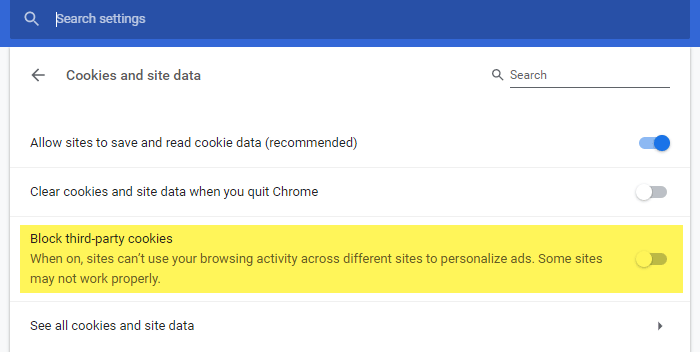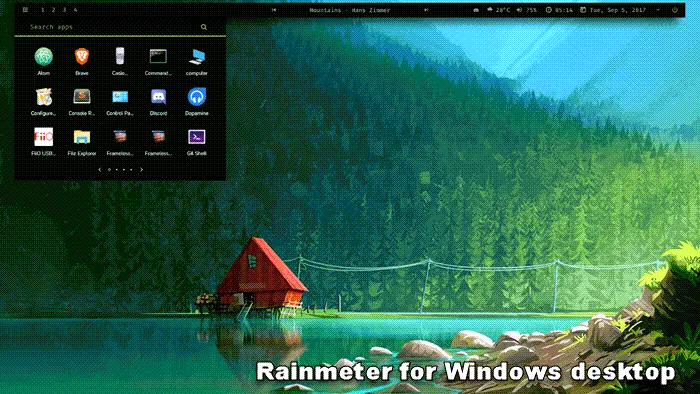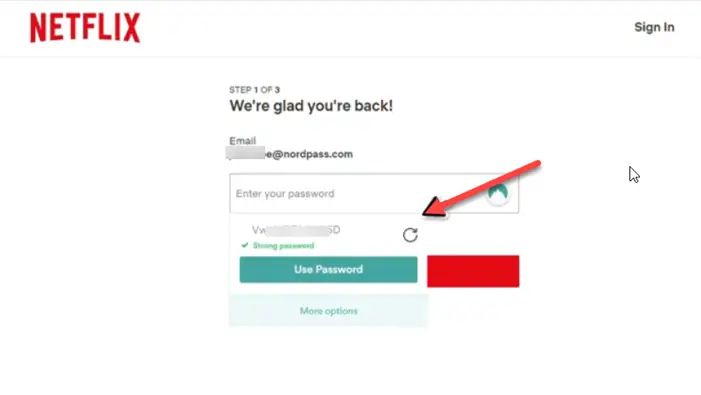の基本を学び理解することを楽しみにしている場合は、マイクロソフトエクセル, 次に、このチュートリアルでは、初心者が知っておく必要があるすべての機能について説明します。 Excel は、事業計画の作成、財務レポートの作成、予算レポートの作成などに多くの業界で使用されている主要なアプリケーションです。簡単に言うと、Excel スプレッドシートは仕事生活を体系化するために使用されます。 Excel は強力なスプレッドシート ツールですが、誰でもすぐに使い始めることができますが、Excel を使いこなすには時間がかかり、Excel スプレッドシートを操作するにはおそらくある程度の忍耐が必要になるでしょう。
Excel の学習を始める最良の方法は、実践して学ぶことです。すべてのメニューを自分で確認したり、表を追加したり、数式、関数、グラフ、テキスト、記号などを使用したりすることができます。これにより、重要な機能を覚えるだけでなく、迅速に学習することができます。したがって、空のワークブックを作成することから始める必要があります。
初心者向けの Microsoft Excel チュートリアル
Microsoft Excel を開くには、始めるボタンをクリックし、Microsoft Office オプションの下の Excel まで下にスクロールします。または、検索ボックスで検索するだけです。
をクリックしてください空白のワークシート始めます。空のワークシートは次のようになります。
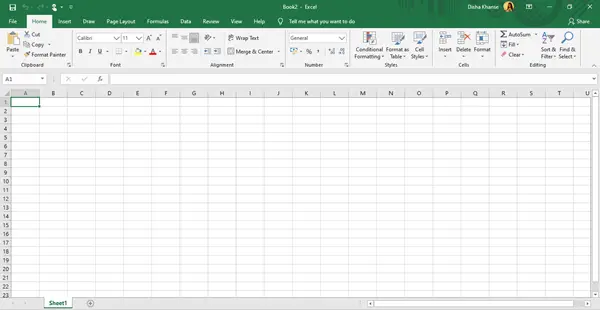
ワークシートの上部にあるリボンに、次のようないくつかのタブが表示されます。ホーム、挿入、描画、ページ レイアウト、数式、データ、レビュー、表示、ヘルプ、およびファイル。それぞれを見てみましょう。
1) ホーム
「ホーム」タブは、Microsoft Excel ワークシートのデフォルトのタブです。このタブには次のようなセクションが含まれていますクリップボード、フォント、配置、数値、スタイル、セル、および編集。

何よりも重要なことは、フォントと配置利用可能なさまざまなオプションからテキストの新しいフォントを選択したり、フォントのサイズと色を変更したり、コンテンツを左、右、中央に配置したり、テキストを上、下、中央に配置したりできます。テキストを太字にしたり、斜体にしたり、下線や二重下線を付けることができます。選択したセルに枠線を適用したり、背景色を変更して目立たせることができます。選択したセルを結合して 1 つの大きな単一セルにできます。

下テキストの折り返しを使用すると、余分に長いテキストを折り返して複数行に収めることができ、適切に表示されます。
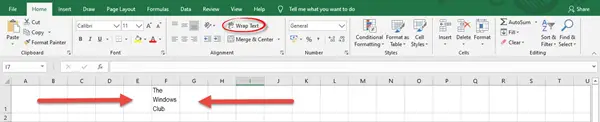
で番号セクションでは、数値、通貨、日付、時刻、パーセンテージ、分数などのセルの形式を選択できます。スタイルセクションでは、選択したセルを独自のスタイルで表に書式設定したり、カラフルなセル スタイルを選択して重要なデータやコンテンツを強調表示したりできます。
下細胞では、新しいセル、行、列、シートを挿入または追加したり、削除したりできます。行の高さ、列の幅を調整したり、行と列の表示と非表示を調整したり、名前を変更したり、シートを移動またはコピーしたりできます。で編集セクションでは、テキストを検索して別のものに置換したり、データを並べ替えたりフィルタリングしたり、平均、合計、最大、最小などのさまざまな機能を効率的に実行したりできます。
読む:迅速な作業のための Microsoft Excel の時間節約テクニック。
2) インサート
「挿入」タブは次のもので構成されます表、イラスト、アドイン、グラフ、ツアー、スパークライン、フィルター、リンク、テキスト、シンボル。

でテーブルセクションでは、テーブルを追加してデータを整理、並べ替え、フィルター、および書式設定することができます。下イラストとグラフ、オンラインだけでなくコンピューターからも写真を追加できます。図形、アイコン、3D モデル、SmartArt、グラフ、円グラフ、地図グラフ、ピボットグラフなどを追加できます。
リンクドキュメントにハイパーリンクを追加すると、他の Web ページやファイルにすばやくアクセスできるようになります。
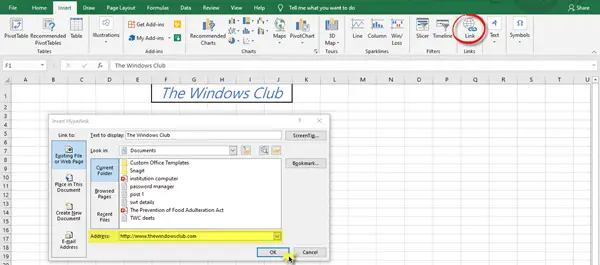
からテキストと記号セクションでは、テキスト ボックス、ヘッダーとフッター、ワードアート、署名欄、オブジェクト、数式、記号を追加できます。
読む:
- 最も役立つ 10 個初心者のための Excel のヒントとコツ
- Microsoft Excel の高度なヒントとコツWindows ユーザー向け
3) ドロー
「描画」タブには、次の 3 つのグループがあります。ツール、ペン、変換。

ペン、鉛筆、または蛍光ペンを追加して図形を描くことができます。また、間違った場合はインクを消してください。
読む:のリスト最高の無料 Excel アドインあなたは使っているはずです
4) ページレイアウト
「ページレイアウト」タブには、関連する多数のコマンドが含まれています。テーマ、ページ設定、配置、拡大縮小、およびシートのオプション。

下テーマでは、フォントとカラー パレットを変更し、さまざまな効果を追加してドキュメントの外観と雰囲気を変更できます。文書を快適で魅力的に見せるために、用意されているテーマを直接選択できます。
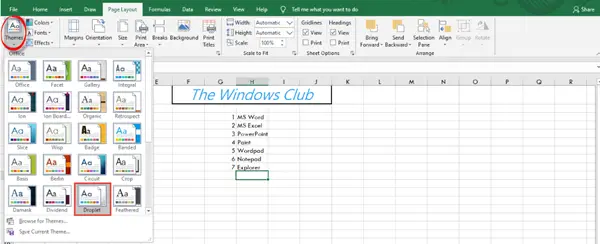
のページ設定グループを使用すると、余白サイズを設定および調整したり、ドキュメントのページの向きや用紙サイズを変更したりできます。背景として写真を追加することもできます。を表示します。フィットするように拡大縮小する特定のページ数に合わせて印刷出力の幅または高さを縮小するオプション。
5) 公式
がある400以上の数式と関数で関数ライブラリExcel単体のカテゴリです。いくつかの単純で基本的な数式から財務、論理、統計などにアクセスして使用し、複雑な計算を実行できます。の下で数式タブまたはメニューを選択すると、次のようなカテゴリが表示されます。関数ライブラリ、定義名、式の監査、および計算。

初心者にとって、これらすべては非常に複雑に見えるでしょう。したがって、理解する必要がある基本的なことは、合計、平均などの自動合計関数を実行する方法と、数式を計算する方法です。セルからデータを選択した後、ドロップダウン メニューから自動合計コマンドをクリックします。関数ライブラリを選択し、実行したい機能を選択します。で計算カテゴリでは、数式を自動的に計算するか手動で計算するかを選択できます。計算オプションの下のドロップダウン メニューをクリックするだけです。
6) データ
「データ」タブには、次の名前のさまざまなセクションがあります。データ ツール、クエリと接続、並べ替えとフィルター、データの取得と変換、予測、アウトライン。

Web や最近のソースなどの複数のソースからデータを抽出できます。検証ルールを設定してデータを検証し、チェックする列を選択して重複を削除できます。
読む: トップ15Microsoft Excelの財務関数
7) レビュー
「レビュー」タブには、以下に関連するコマンドがあります。校正、アクセシビリティ、インサイト、言語、コメント、保護、インク。

のスペルこの関数は、文書内のすべてのタイプミスと文法的エラーをチェックし、それに応じてそれらをレビューするよう求めます。機密情報または重要な情報の場合、シートまたはブックを保護するオプションがあります。これにより、他の人がドキュメントに変更を加えたり、シートを移動、追加、削除したりすることができなくなります。したがって、情報は安全かつ無傷のまま残ります。
8) 見る
[表示] タブには、次のようなセクションが表示されます。ワークブックのビュー、表示、ズーム、ウィンドウ、およびマクロ。

ドキュメントは通常のビューで表示できます。または、改ページ ビューで、ドキュメントが印刷されたときにどのように表示されるかを確認できます。
9) ヘルプ
[ヘルプ] タブを使用すると、Microsoft office を使用したり、Office サポート エージェントに連絡したりしてヘルプを受けることができます。オンライン トレーニングを通じて Excel についてさらに詳しく学ぶことができます。提案やフィードバックを提供することもできます。

10) ファイル
[ファイル] タブには、ドキュメントを保存、印刷、共有、エクスポート、公開するためのコマンドが含まれています。追加の Excel オプションにアクセスして、設定に必要な変更を行うこともできます。
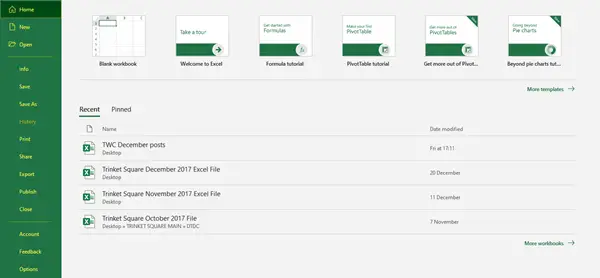
このように、これらのヒントとテクニックを使用すると、効率的かつ最も便利な方法で Excel ドキュメントをよく整理され、見栄えよく見せることができます。
Microsoft Excel に関するこのチュートリアルがお役に立てば幸いです。
今すぐ読んでください:Microsoft Excel Online のヒントとコツ始めるのに役立ちます。